本文还有配套的精品资源,点击获取
简介:U盘中毒时,病毒会将文件隐藏,以防止被用户发现。文章介绍了解决U盘隐藏文件的方法,包括使用特定的批处理文件来显示隐藏文件、扫描病毒和修复系统设置。同时,提供了预防U盘中毒的建议,如开启防病毒软件的自动防护、谨慎打开U盘、禁用自动播放功能、定期扫描和更新系统补丁等。
1. U盘中毒原因和影响
1.1 U盘中毒的常见原因
在数字时代,U盘成为了数据传输的主要工具之一,但同时也成为了病毒传播的媒介。U盘中毒的常见原因有:
1.1.1 自动运行功能的滥用 Windows操作系统为了方便用户操作,有一个自动运行的功能。当U盘插入电脑时,它会自动执行插入介质内的程序,如果没有适当的防护措施,恶意软件可以利用这一点进行自我复制。
1.1.2 来源不明的文件传输 在同事间、网吧或是公共电脑上使用U盘传输文件时,如果没有事先进行查毒,很容易将病毒带入电脑系统中。
1.1.3 系统漏洞利用 操作系统或应用程序中存在的漏洞可能被病毒利用,一旦U盘连接到有漏洞的系统,病毒就会趁虚而入。
1.2 中毒后的具体表现
一旦U盘受到病毒感染,会有以下一些具体的表现:
1.2.1 文件和文件夹的隐藏 病毒为了隐蔽自身,可能会将U盘中的文件和文件夹隐藏起来,使用户难以发现和访问。
1.2.2 系统性能下降 病毒运行可能会占用大量的系统资源,导致电脑运行缓慢、死机等性能问题。
1.2.3 数据丢失和文件损坏 病毒可能会对文件进行加密、删除或更改,导致数据丢失或文件损坏,给用户带来巨大的信息损失。
1.3 中毒对U盘的影响分析
U盘中毒不仅仅会影响到U盘本身,还可能波及到连接的计算机系统,造成以下影响:
1.3.1 存储数据的安全隐患 中毒的U盘存储数据不再安全,数据可能被窃取或被病毒进一步感染。
1.3.2 U盘使用寿命的缩短 频繁的病毒活动可能会导致U盘的读写次数增加,从而缩短U盘的使用寿命。
1.3.3 对主机系统的潜在威胁 带毒的U盘在连接主机系统时,可能会传播病毒,感染主机并给整个网络环境带来安全风险。
2. 批处理文件在病毒清理中的应用
在如今的IT安全领域,病毒和恶意软件的清理与预防是重中之重。由于其简单易用、功能强大,批处理文件成为了许多IT专家在病毒清理工作中不可或缺的工具之一。本章旨在解析批处理文件的基础知识,并深入探讨其在病毒检测和清理中的实际应用方法,以及错误处理和日志记录。
2.1 批处理文件的基础知识
2.1.1 批处理文件的定义和功能
批处理文件(Batch File)是Windows操作系统中一种用来执行一系列命令的文本文件,通常以 .bat 作为扩展名。通过编写一系列命令到一个文本文件中,用户可以无需重复输入命令,即可一次性执行复杂的任务。批处理文件的功能强大,它不仅可以简化重复性的命令操作,还能自动化执行复杂的系统管理任务。
2.1.2 常用批处理命令和编写技巧
一个标准的批处理文件由一系列命令组成,每个命令对应一条操作系统能够执行的指令。常用命令包括 echo (用于显示信息)、 dir (用于显示文件列表)、 cd (用于改变目录)、 copy (用于复制文件)、 del (用于删除文件)等。
编写批处理文件时,要特别注意命令的语法正确性,同时要考虑到命令执行过程中的异常处理。合理使用注释(使用 :: 开头的行)可以帮助理解代码,增强批处理文件的可读性。
2.2 批处理文件在病毒检测中的应用
2.2.1 批量检测病毒的命令编写
批处理文件可以通过调用系统工具,如 dir 、 attrib 和 findstr 等命令,来批量检测特定类型的文件或文件夹中的病毒。例如,以下是一个简单的批处理脚本片段,用于检测当前目录下所有 .exe 文件是否含有特定病毒的特征码:
@echo off
setlocal enabledelayedexpansion
:: 假设特定病毒的特征码为"VirusSign"
for %%f in (*.exe) do (
findstr /m "VirusSign" "%%f"
if errorlevel 1 (
echo %%f is clean
) else (
echo %%f is infected
)
)
endlocal
2.2.2 批处理文件与防病毒软件的结合使用
批处理文件还可以与防病毒软件集成,实现自动化病毒扫描。一些防病毒软件支持命令行操作,允许通过批处理文件调用其扫描功能。例如,以下代码展示了如何使用命令行选项调用Norton AntiVirus进行扫描:
@echo off
"C:\Program Files\Norton AntiVirus\navapw32.exe" -scan -auto
2.3 批处理文件在病毒清理中的作用
2.3.1 自动删除病毒文件的批处理脚本示例
自动删除病毒文件的批处理脚本需要谨慎编写,以避免误删除系统或重要文件。下面是一个简单的示例脚本,用于删除检测到的特定病毒文件:
@echo off
setlocal enabledelayedexpansion
:: 删除含有特定病毒特征的文件
for %%f in (*.virus) do (
echo Deleting: %%f
del /f /q "%%f"
)
endlocal
2.3.2 批处理文件的错误处理和日志记录
为了确保批处理文件在执行过程中出现错误时能够被正确识别和记录,可以使用 if 语句来判断命令执行的返回码,并将相关信息输出到日志文件中。例如:
@echo off
setlocal enabledelayedexpansion
for %%f in (*.exe) do (
findstr /m "VirusSign" "%%f"
if !errorlevel! neq 0 (
echo %%f is clean
) else (
echo %%f is infected
echo %%f >> C:\log.txt
)
)
endlocal
通过将错误信息输出到 C:\log.txt 文件中,管理员可以事后审核清理过程,并根据日志文件对批处理脚本进行调整和优化。
以上章节内容展示了批处理文件在病毒清理中的应用方法,包括基础知识的介绍、病毒检测中的应用、病毒清理实践、以及错误处理和日志记录的重要环节。通过这些方法,IT专家能够利用批处理文件高效地进行病毒检测和清理工作。
3. 显示隐藏文件的方法
3.1 理解文件隐藏机制
3.1.1 文件属性的设置与查看
在Windows操作系统中,文件和文件夹的属性包括“隐藏”和“系统”等。通过更改文件属性,用户或程序可以将文件设置为隐藏,从而在默认的文件浏览设置下不可见。要查看或更改文件属性,可以右键点击文件或文件夹,选择“属性”选项,然后在弹出的属性窗口中,勾选或取消勾选“隐藏”复选框。
3.1.2 病毒隐藏文件的方式
恶意软件通常会利用文件隐藏机制来保护自己不被用户轻易发现。它们可能会修改文件的属性,将其设置为隐藏,或者更复杂一些,修改注册表项,使得即使在文件资源管理器设置中启用了显示隐藏文件的选项,这些隐藏的文件和文件夹仍然不会显示。
3.2 手动显示隐藏文件的步骤
3.2.1 文件资源管理器设置
要在Windows系统中手动显示隐藏的文件和文件夹,可以按照以下步骤操作:
打开“文件资源管理器”。 选择“查看”选项卡。 在“显示/隐藏”组中,勾选“隐藏的项目”复选框。
这样设置后,通常会显示系统设置为隐藏的文件和文件夹。然而,某些病毒可能会覆盖这些设置,需要进一步的操作。
3.2.2 命令提示符下的操作方法
要通过命令提示符强制显示所有隐藏文件,可以执行以下步骤:
打开命令提示符。在搜索框中输入 cmd 或 命令提示符 ,然后选择相应的程序。 输入以下命令并按回车键:
attrib -h -s -r /s /d
这条命令会移除所有文件和文件夹的隐藏、系统和只读属性。请注意,执行这个操作会移除所有文件的隐藏属性,可能不适用于所有情况。
3.3 使用批处理文件自动显示隐藏文件
3.3.1 编写批处理脚本的思路
要使用批处理文件自动显示隐藏文件,首先需要编写一个脚本,该脚本可以调用 attrib 命令来更改文件属性。理想情况下,这样的脚本应该能够遍历指定的驱动器或目录,并为所有文件和文件夹移除隐藏属性。
3.3.2 批处理文件的优化和使用
以下是一个简单的批处理脚本示例,用于显示指定驱动器中的隐藏文件:
@echo off
attrib -h -s -r /s /d %1
将上面的代码保存为 .bat 文件,并将想要显示隐藏文件的驱动器字母(例如 E: )作为参数传递给批处理文件。例如:
显示隐藏文件.bat E:
这个脚本会移除E驱动器上所有文件和文件夹的隐藏、系统和只读属性。在运行此脚本之前,请确保你有权限修改目标驱动器上的文件属性,并且已经做好了相应的备份,以防不测。
3.3.3 代码逻辑的逐行解读分析
@echo off :关闭命令回显,使得执行过程中的命令不会被显示在命令行界面上,使输出更清晰。 attrib :这是用来查看或修改文件属性的命令。 -h :参数表示要移除文件的隐藏属性。 -s :参数表示要移除文件的系统属性。 -r :参数表示要移除文件的只读属性。 /s :参数表示对当前目录及其所有子目录中的文件执行指定的命令。 /d :参数表示对目录执行指定的命令,而不仅仅是文件。 %1 :这是一个批处理脚本中的参数变量,表示传递给脚本的第一个参数。在上面的命令行使用示例中, E: 就是这个参数,代表驱动器字母。
以上就是使用批处理文件显示隐藏文件的方法,这在处理被病毒隐藏的文件时尤其有用,因为它可以快速更改大量文件的状态,提高工作效率。
4. 扫描和清除病毒的步骤
4.1 理论上的病毒清除方法
4.1.1 病毒的分类和特点
在IT安全领域中,病毒按照其传播方式、感染目标和行为特征可以划分为不同的类别。例如,按照感染目标可以划分为文件型病毒、引导区病毒、宏病毒等。文件型病毒主要感染可执行文件,而引导区病毒则针对磁盘引导区进行感染。此外,宏病毒利用文档中的宏功能进行传播。每种病毒有其独特的特点,比如有的病毒会加密自身以逃避安全软件的检测,有的则通过社交工程手段诱使用户执行。
4.1.2 清除病毒的一般流程
清除病毒通常遵循以下几个步骤: 1. 病毒检测 :利用防病毒软件对系统进行全面扫描。 2. 隔离病毒 :将检测到的病毒文件放入隔离区,防止其运行和扩散。 3. 清除病毒 :根据病毒类型和特性,选择合适的工具或方法进行清除。 4. 系统恢复 :恢复被病毒修改或破坏的系统文件和设置。 5. 事后检测 :对系统进行再次扫描,确认病毒已被彻底清除。 6. 安全加固 :采取措施加强系统的安全性,防止病毒再次感染。
4.2 扫描U盘病毒的实用工具
4.2.1 常见的防病毒软件和工具
对于U盘病毒,有许多可用的防病毒软件和工具,这些工具能够有效地检测和清除病毒。比如,Kaspersky、Bitdefender、Avast、Norton等,都是流行的反病毒解决方案。它们通常包含强大的启发式扫描引擎和云支持,能够及时更新病毒定义数据库以对抗新出现的威胁。另外,一些轻量级工具如ClamAV则适用于服务器环境或作为附加扫描器使用。
4.2.2 手动扫描病毒的技巧
手动扫描病毒在某些特定场合中更为实用,特别是当自动扫描未能检测到病毒时。以下是一些手动扫描的技巧: - 使用命令行工具 :如Windows的 sfc 命令可以扫描并修复系统文件,而 attrib 命令可用来显示或更改文件的隐藏属性。 - 检查启动项 :通过任务管理器检查启动项,禁用不熟悉的程序,防止它们随系统启动。 - 使用系统还原 :如果怀疑病毒在系统关键文件中留下了后门,可以使用系统还原功能回滚到未感染前的状态。
4.3 手动清除病毒的操作过程
4.3.1 定位病毒文件的技巧
定位病毒文件是清除病毒的关键一步。可以采取以下步骤进行定位: - 使用系统监控工具 :比如使用资源监视器(Resource Monitor)中的CPU、内存和网络选项卡,观察哪些进程异常占用资源。 - 查看系统日志 :利用事件查看器(Event Viewer)查看系统日志和应用日志,寻找不寻常的错误或警告。 - 利用专业的安全软件 :一些安全工具提供了深度扫描和高级检测功能,能够发现隐藏较深的病毒文件。
4.3.2 删除和修复文件的方法
一旦定位到病毒文件,接下来需要安全地删除它们: - 利用安全软件的隔离功能 :大多数安全软件都提供隔离功能,可以将疑似病毒文件移动到隔离区。 - 手动删除文件 :在确保病毒已被隔离且无活动的情况下,可以通过安全软件或文件资源管理器手动删除病毒文件。 - 使用系统文件检查器 :如果病毒修改了系统文件,可以使用 sfc /scannow 命令检查并修复系统文件。
4.3.3 清除病毒后系统的检查与维护
病毒清除后,系统的安全性检查和维护是预防复发的重要步骤: - 更新防病毒软件 :确保防病毒软件更新到最新版本,并执行全盘扫描。 - 改变账户设置 :如果病毒修改了用户账户权限,需要重新设置账户权限。 - 定期备份数据 :定期备份系统和重要数据,可使用云服务或外部存储设备进行备份。 - 监控网络流量 :安装网络监控工具,观察异常网络活动,及时处理可能存在的安全问题。
通过上述步骤,可以系统性地进行病毒扫描和清除,确保U盘及系统的安全。
5. 修复注册表设置的具体命令
5.1 注册表的作用和病毒利用方式
5.1.1 注册表的基本结构和功能
注册表是Windows操作系统中一个极其重要的数据库,它存储了系统软硬件的配置信息和用户设置信息。注册表的基本结构包括根键(如HKEY_LOCAL_MACHINE),子键(如HKEY_LOCAL_MACHINE\Software),键值项(包括键值名称、数据类型和数据内容)等。系统通过注册表来控制硬件和软件的行为,从而确保系统的稳定运行。
5.1.2 病毒如何修改注册表
病毒通常通过修改注册表来实现自启动、修改系统设置、隐藏自身等恶意行为。它们可能在HKEY_CURRENT_USER、HKEY_LOCAL_MACHINE等关键位置添加或修改键值,使得病毒程序在系统启动时自动运行,或者改变系统文件关联,劫持浏览器主页等。
5.2 手动修复注册表设置的方法
5.2.1 使用注册表编辑器进行检查
为了手动修复被病毒修改的注册表,你需要使用Windows自带的注册表编辑器regedit。打开注册表编辑器的步骤如下:
在开始菜单中输入 regedit 并回车,打开注册表编辑器。 使用左侧的树状结构浏览至疑似被修改的注册表项。 右侧显示的键值就是具体的设置项,可以进行检查或修改。
5.2.2 注册表项的恢复与删除
在检查的过程中,对于被病毒修改或添加的键值项,可以右键选择“删除”,以恢复到原始状态。如果不确定是否删除,可以考虑备份注册表,以便在出现问题时可以恢复。
5.3 使用批处理文件自动修复注册表
5.3.1 批处理文件修复注册表的原理
批处理文件可以自动化地执行一系列的注册表修复命令。基本原理是通过写入正确的键值来覆盖被病毒修改的部分。举一个简单的例子:
@echo off
reg add "HKEY_CURRENT_USER\Software\Microsoft\Windows\CurrentVersion\Run" /v "病毒程序名" /t REG_SZ /d "正常程序路径" /f
上述代码会将被病毒添加到启动项的病毒程序项替换为正常程序的路径。
5.3.2 编写自动修复注册表的批处理脚本
编写一个能够自动修复注册表的批处理文件,需要考虑的情况比较复杂,下面是一个简单的脚本示例:
@echo off
rem 这是一个简单的批处理脚本示例,用于修复被病毒修改的注册表
rem 替换病毒程序路径为正常程序路径
reg add "HKEY_CURRENT_USER\Software\Microsoft\Windows\CurrentVersion\Run" /v "病毒名" /t REG_SZ /d "正常程序路径" /f
rem 删除未知的启动项
reg delete "HKEY_CURRENT_USER\Software\Microsoft\Windows\CurrentVersion\Run" /v "未知程序名" /f
rem 保存注册表更改
reg save HKCU\RunBackup /y
rem 清理日志
del %temp%\*.log /q
echo 注册表修复完成。
pause
在使用任何自动修复工具之前,请确保你已经备份了注册表,以便在出现意外时能够迅速恢复。批处理脚本的编写需要谨慎,任何错误都可能导致系统不稳定或启动问题。因此,对于不熟悉注册表操作的用户,建议寻求专业帮助,或者使用专业的安全软件进行系统修复。
本文还有配套的精品资源,点击获取
简介:U盘中毒时,病毒会将文件隐藏,以防止被用户发现。文章介绍了解决U盘隐藏文件的方法,包括使用特定的批处理文件来显示隐藏文件、扫描病毒和修复系统设置。同时,提供了预防U盘中毒的建议,如开启防病毒软件的自动防护、谨慎打开U盘、禁用自动播放功能、定期扫描和更新系统补丁等。
本文还有配套的精品资源,点击获取